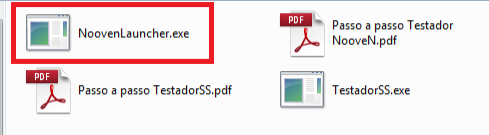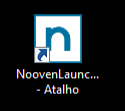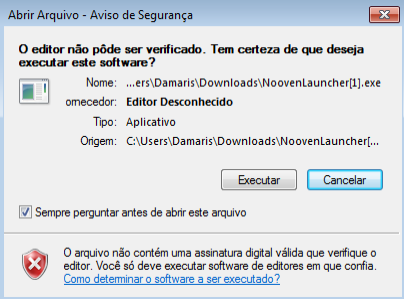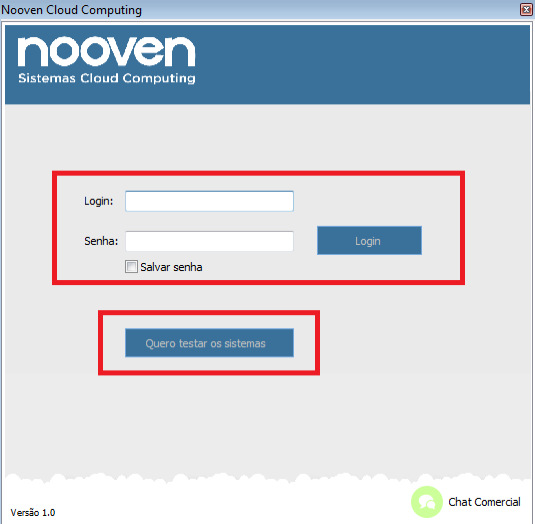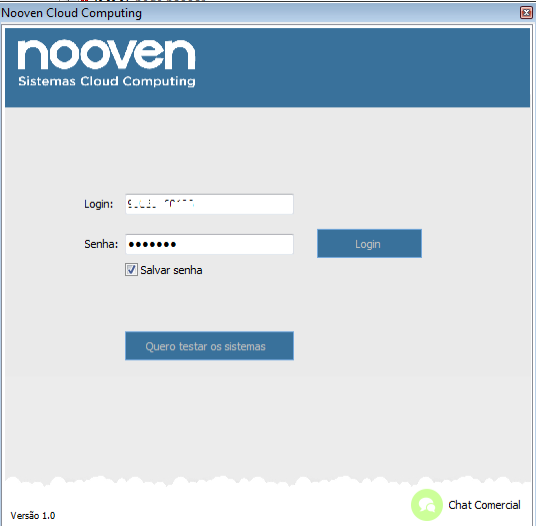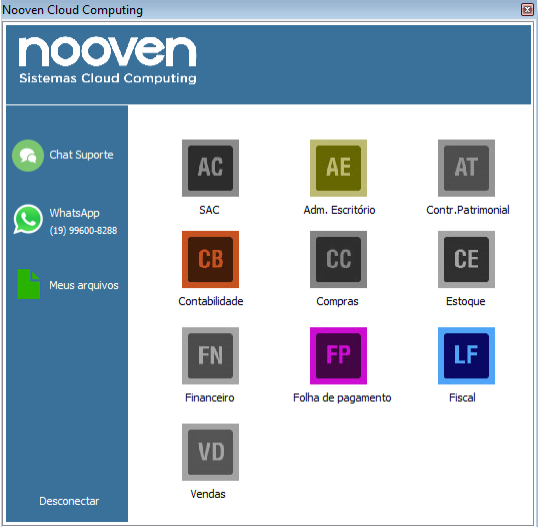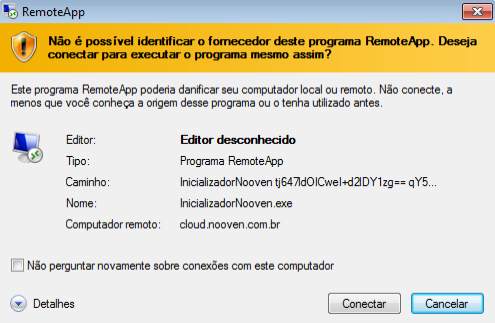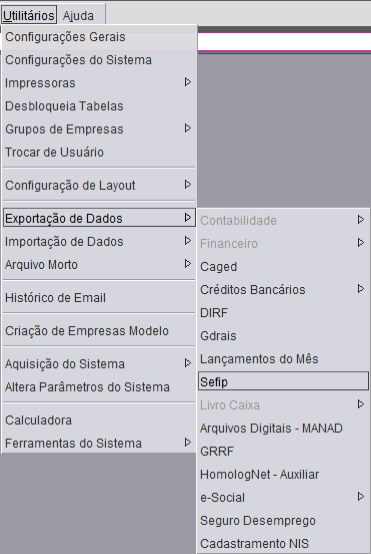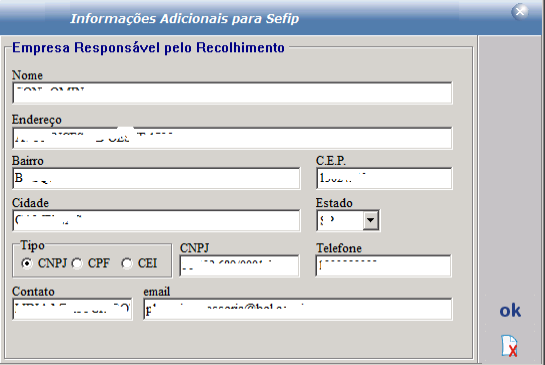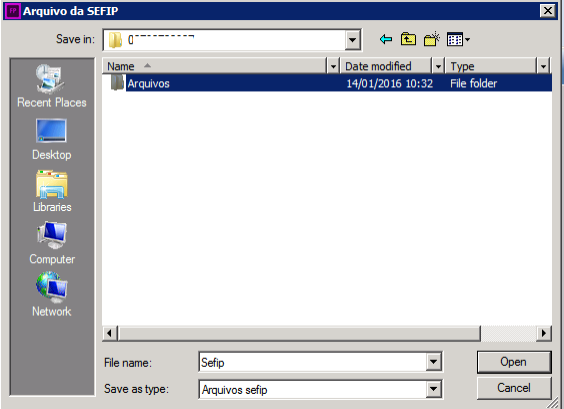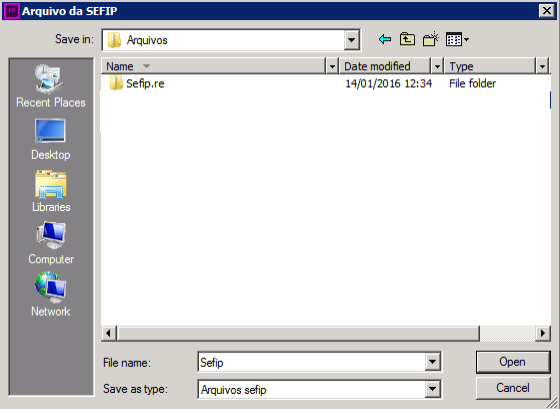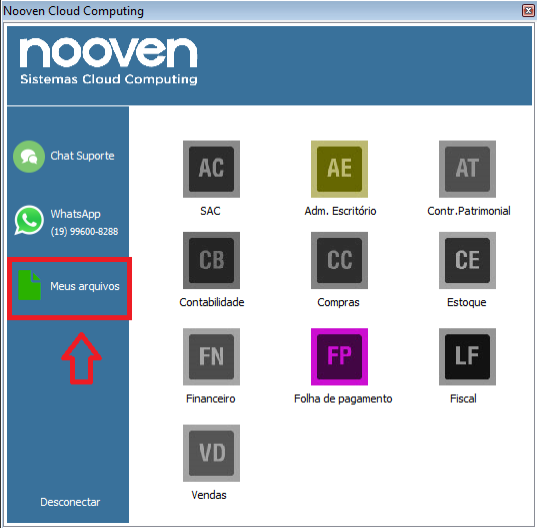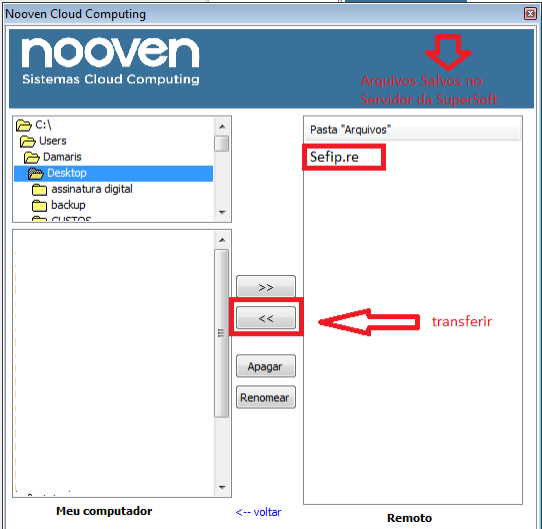Início › Fóruns › Tópicos Gerais › Acesso e utilizaçao do Sistema em Nooven
- Este tópico contém 0 resposta, 1 voz e foi atualizado pela última vez 9 anos, 9 meses atrás por Ana Julia.
-
AutorPosts
-
janeiro 14, 2016 às 3:00 pm #3185Ana JuliaMestre
Acesso e utilização do Sistema em Nooven
.
Será necessário acessar o Windows Explorer, no endereço ftp://ftp.supersoft.com.br:2021/pub/comercial/
Em seguida faça o download do NoovenLauncher.exe
.
.
Será criado um ícone de atalho na área de trabalho, de duplo clique sobre o mesmo.
.
.
Em seguida clique sobre o ícone e em Executar.
.
.
Será aberta a tela Nooven – Sistemas Cloud Computing
Caso seja um cliente, digite o login e a Senha do Contrato
Caso seja um interessado clique em “Quero testar os sistemas”
Atenção: Caso seja um interessado que queira testar algum dos Sistemas, não cadastre dados reais da sua empresa pois o banco de dados é
compartilhado entre outros usuários.Obs: Na parte inferior da tela existe o botao “Chat Comercial”, ao acessá-lo será possível falar com o Setor Comercial da SuperSoft Sistemas.
.
.
Digite o CNPJ/CPF (apenas números) e a Senha do Contrato com a SuperSoft e clique em Login.
.
.
Os Sistemas que são apresentados na cor Cinza, não fazem parte do Contrato, mas poderão ser acessados através da tela anterior, no menu “QUERO TESTAR OS SISTEMAS”.
.
.
Ao dar duplo clique sobre o Sistema que será acessado, será apresentada a tela para Conexão Remota, clique em Conectar.
.
.
E o Sistema será aberto.
.
.
Observação:
Ao entrar no sistema, aparecerá a tela de identificação. No campo “Usuário” digite “SUPERVISOR” e deixe em branco o campo “Senha”, em seguida clique em “ok”:
.
.
EXPORTAÇÂO DE DADOS
.
Para exportação de dados acesse o menu Utilitários/Exportação de Dados e defina o arquivo que será exportado.
.
.
Digite as informações necessárias para geração do arquivo.
.
.
.
No momento que o Sistema solicitar o local onde o arquivo deverá ser salvo, defina:
Computador
sistemas (E)
Sistemas
Procure pelo CNPJ/CPF de sua empresa
Arquivos
.
.
.
Neste momento o arquivo gerado foi salvo no Servidor da SuperSoft e será necessário transferi-lo para a sua máquina.
Acesse novamente o Nooven Sistemas Cloud Computing e clique em MEUS ARQUIVOS
.
.
Ao lado Direito da Tela estarão os arquivos que você salvou no Servidor da SuperSoft, clique sobre o arquivo que deseja transferir para sua máquina, defina do lado esquerdo da tela onde deseja salvar o arquivo e em seguida clique no botão para transferência do mesmo.
.
.
.
Agora seu arquivo já está em sua máquina e você poderá utiliza-lo.
.
-
AutorPosts
- Você deve fazer login para responder a este tópico.